[Løst] Top 7 iCloud-alternativer til sikkerhedskopiering af iPhone/iPad
I skal alle være opmærksomme på iCloud. Det er en indbygget applikation på hver Apple-enhed, som er beregnet til at gemme alle slags data såsom fotos, kontakter, filer, noter og meget mere. Det holder alt opdateret og hjælper dig med nem adgang til dine data blot med Apple ID og adgangskode. Apple giver også 5 GB gratis lagerplads på iCloud til at starte med.
For Apple-brugere fungerer apps som iCloud som synkronisering og sikkerhedskopiering af data. Men som nævnt ovenfor kan nogle brugere stå over for problemer med iCloud, og årsagerne kan være hvad som helst. Der er mange grunde som
- Generende iCloud-lagerpladsen er fuld popups
- Åbenlyse sikkerhedsproblemer fra de uidentificerede hackere
- Meget lav hastighed til backup iPhone
- Ingen forhåndsvisningsadgang under sikkerhedskopieringsprocessen
- Endelig ikke i stand til at gendanne vigtige sikkerhedskopier selektivt.
I disse tilfælde vil brugerne blive bedt om at søge efter iCloud-alternativer. Derfor bringer vi i denne artikel nogle af de bedste alternativer til iCloud, som også er nemme at bruge.
1. Amazon Cloud Drive
Amazon Cloud Drive til iOS giver dig mulighed for at holde en sikkerhedskopi af billeder, videoer, musik og dokumenter på iOS-enheder. Kort sagt kan du kalde det en perfekt app som iCloud. Derudover har den også en funktion, som giver dig mulighed for at bruge den til at afspille videoer og musik. Ved hjælp af cloud-serveren kan du dele videoerne og musikken effektivt.
Funktioner:
- Den har en indbygget funktion til at holde backup af filer.
- Det giver dig også mulighed for at afspille video på den. Det giver en enklere tilgængelighedsmulighed, som du kan
- få adgang til dine oplysninger.
Understøttede filtyper:
- Billeder: BMP, JPEG, PNG, de fleste TIFF-, GIF-, HEVC-, HEIF- og RAW-filer.
- Videoer: QuickTime, MP4, MPG, ASF, AVI, Flash, MTS, WMV, HEVC, HEIF og OGG.
Pris:
Prisen kan variere afhængigt af det tilbud, du foretrækker:
- Du skal kun betale $11.99 om året for at nyde ubegrænset billeder og 5 GB for ikke-fotofiler.
- Du skal kun betale $59.99 for at nyde alt for ubegrænset.
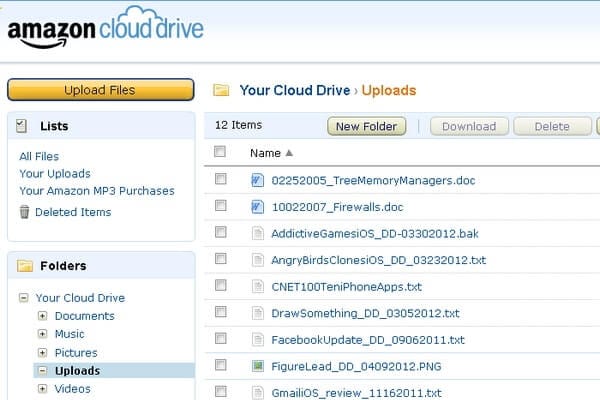
2. Google Drev
Google drev er et mere sikkert sted for alle filer, og du kan bruge det som et app som iCloud. Du kan endda installere Google Drev og sikkerhedskopiere filerne fra iTunes. Du kan få adgang til Google-drevet ved at oprette Google-kontoen, og denne tjeneste stammer kun fra Google.
Funktioner:
- Google Drive har visse funktioner som datalagring, lagring af flere filer og Google Fotos.
- Normalt tilbyder Google en 5 GB plads som standard, men nu er den samlede integration af lager tilføjet med yderligere 10 GB. Så i alt er 15 GB bedømt i dag.
Understøttede filtyper:
Det understøtter forskellige filtyper som,
- Indbyggede formater såsom -(Google-dokumenter(.DOC, .DOCX), Regneark (.XLS, .XLSX), Præsentationer(.ppt, .pptx), Tegning(.al))
- Billedfiler (.JPEG, .GIF, .PNG, .TIFF, .WEBP, .BMP)
- Videofiler (.WEBM, .3GPP, .MPEG4, .MOV, .MPEG, .AVI, .MPEGPS, .FLV, .WMV, .OGG)
- Lydformater (.MP3, .WAV, .M4A, .OGG)
Pris:
- Nyd 100 GB ved blot at betale $1.99 pr. måned.
- Nyd 1 TB for kun $9.99 pr. måned.
- Du kan bruge 10 TB til kun $99.99 pr. måned.
- Få 20 TB for kun $199.99 pr. måned.
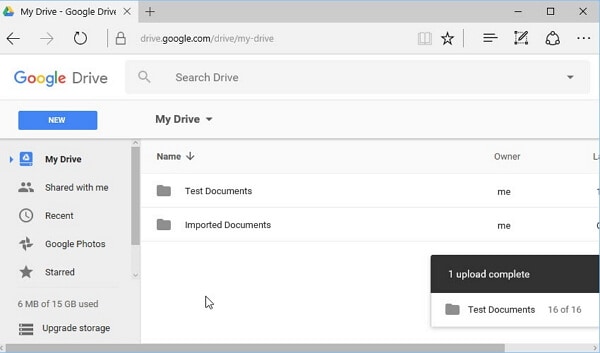
3. Dropbox:
Dropbox er den første udfordrer til hele computerprogrammet. Dropbox giver dig mulighed for at oprette en særlig Dropbox-mappe på computeren. Dens synkroniseringsfunktion er kompatibel med enhver mobilenhed installeret i Dropbox og giver adgang til den fra ethvert sted.
Funktioner:
- Dropbox har en liste over funktioner, som er linktilladelser, admin-dashboard, kontooverførselsværktøj, smart synkronisering og grupper.
- Hvis du henviser dine venner til den tilsvarende Dropbox, vil du blive tilbudt med 16 GB plads.
Understøttede filtyper:
Det understøtter flere filtyper som,
- Dokumenter (doc, docx, ppt, pptx, pps, ppsx, HTML, txt og etc.)
- Billeder (jpg, png, gif, jpeg osv.)
- Videoer (3gp, WMV, mp4, mov, avi og flv)
Pris:
Den har to prislister.
- Betal $19.99 om måneden for at få 20 GB.
- Nyd 50 GB om måneden for $49.99.
4. SugarSync
Det er en delingsløsning og en unik løsning for onlineforbrugere. Det er en iCloud backup alternativ som giver dig mulighed for at lave synkronisering mellem filer på computere og andre enheder. Det er meget beregnet til sikkerhedskopiering og adgang til filer.
Funktioner:
- SugarSync tillader synkronisering mellem sammenkædede enheder og SugarSync-servere.
- Du kan dele filerne, synkronisere dem og sikkerhedskopiere dem online.
Understøttede filtyper:
Det understøtter flere filtyper som fotos: såsom jpg, tiff, png, bmp og meget mere
Bemærk: Det understøtter ikke .eml- eller .pst-format til e-mails
Pris:
Det giver det bedste tilbud,
- Betal kun $39.99 pr. måned og nyd 500 GB.
5. Æske:
Boksen er den bedste app bygget til at fungere kompatibelt med alle iOS-enheder. Kassen er en iCloud alternativ forum backup som vil gøre dig i stand til at samarbejde, dele filer og også sikre dem. Dine filer bliver krypteret og dekrypteret både før og efter afsendelse. Det er nemt at overføre filerne i sikkerhedstilstand.
Funktioner:
- Det giver dig mulighed for at sikkerhedskopiere dokumenter og fotos. Det giver også tilladelse til at få adgang til og dele filer hvor som helst.
- Den er tilgængelig på alle typer sprog. Dette er dens største fordel
Understøttede filtyper:
Filtypeudvidelse/format
Tekst CSV, txt, RTF, HTML
Billede jpeg, gif, png, bmp, tiff
Lyd/video flv, mp3, swf, mp4, mov, avi, mpg, WMV, MPEG, ram, qt, ra
WordPerfect wpd
Prisplan:
- Brug 10 GB lagerplads helt gratis.
- Betal kun 11.50 USD pr. måned og nyd 100 GB lagerplads.
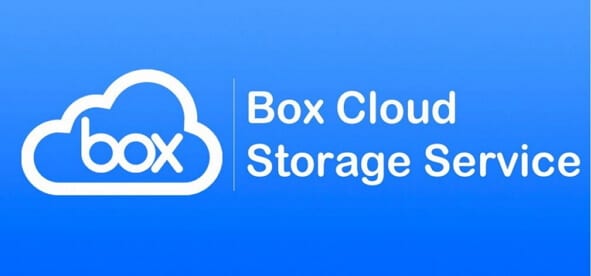
6. One Drive
One Drive er en ‘File Hosting Service’, som giver dig mulighed for at gemme filer og personlige data, og dermed fungerer som en iCloud og dens backup alternativ. Det tilbyder 5 GB lagerplads gratis. Det letter muligheden for at redigere Office-dokumenter online samtidigt. Det kan understøtte sikkerhedskopiering og tillade eksport af iOS-enhedsdata til computeren. Det gør det nemmere for brugere at udføre handlinger som fileksport på computeren.
Funktioner:
Det har visse funktioner, og de er,
- Det benytter muligheden for at gemme notebooks på ét drev.
- Det giver mulighed for at se Office-dokumenter online.
Understøttede filtyper:
Understøttede filtyper er 3g2, 3gp, 3gp2, asf og avi. Notesbog
Pris:
- Du kan få 100 GB for $1.99
- 200 GB – $ 3.99
- Og 1 TB – $6.99.
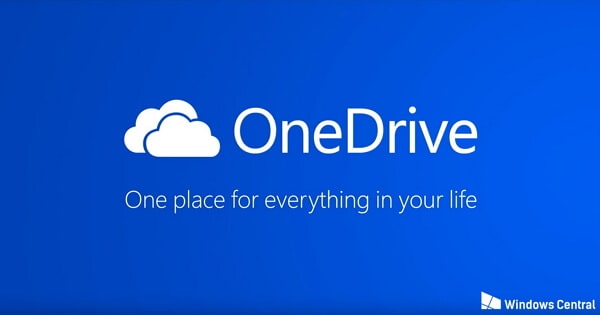
7. DrFoneTool – Telefonsikkerhedskopiering (iOS)
Nå, før vi begynder at forklare dig processen med at sikkerhedskopiere iPhone til en computer, lad os vide om et par fordele ved at lave sikkerhedskopiering fra iPhone til computeren.
- – Det er en enkel proces og nem at få vist, at sikkerhedskopiere den valgte iPhone til din personlige computer.
- – Data forbliver sikre i lang tid.
- – Stor datalagringskapacitet vil give dig muligheder for at spare mere hukommelse.
- – Du kan arrangere data efter kravet.
- – Let at dele og kan tilgås når som helst, hvor som helst, når det er nødvendigt.
Nu vil vi gerne sammenligne den normale backup- og cloud-lagringstjeneste. Processen mellem backup og cloud-lagring kan være ens, men den har mange forskelle indvendigt.
|
Beskrivelse |
Generel backup (iPhone til pc) |
Cloud storage service |
|
Sikkerhed |
Sikkerhedskopieringsdataene vil være sikret, da du har dataene på din bærbare eller personlige computer. |
Sikkerhedskopieringsdataene vil blive gemt i skyen og ingen garanti for sikkerheden. Du skal beskytte dine filer mod hackerne. |
|
Opbevaring |
Der er ingen begrænsning for at gemme sikkerhedskopierede data. |
Lageret er begrænset til det tildelte antal GB. |
|
Pris |
Engangsabonnement eller gratis prøveperiode er tilgængelig. |
I cloud storage-tjeneste skal du betale pr. GB. |
Så nu vil vi endelig tale om den bedste iCloud backup alternative software, som er kendt som DrFoneTool – Telefonsikkerhedskopiering (iOS). DrFoneTool er ikke skylagringstjenesten, men dette er processen med at sikkerhedskopiere iPhone-dataene til den personlige computer. Når du opbevarer en sikkerhedskopi af data med DrFoneTool, kan du få adgang til den og gendanne den selektivt til enhver iOS/Android-enhed. Fildeling bliver simpel. DrFoneTool kan fungere som et bedre alternativ end iCloud til alle dine sikkerhedskopieringsbehov.

DrFoneTool – Telefonsikkerhedskopiering (iOS)
Sikkerhedskopiering og gendannelse af iOS-data bliver fleksibel.
- Et klik for at sikkerhedskopiere hele iOS-enheden til din computer.
- Support til backup af sociale apps på iOS-enheder, såsom WhatsApp, LINE, Kik, Viber.
- Tillad at forhåndsvise og gendanne ethvert element fra sikkerhedskopien til en enhed.
- Udfør hvad du vil have fra backup til din computer.
- Intet datatab på enheder under gendannelsen.
- Sikkerhedskopier og gendan selektivt alle data, du ønsker.
- Fuldt kompatibel med Windows 10 eller Mac 10.15.
Nu hvor vi ved lidt om denne fremragende software, lad os se nogle trin, der kan føre til en vellykket sikkerhedskopiering af iOS til computer:
Trin 1: Så snart du starter DrFoneTool på din computer, skal du vælge Telefonsikkerhedskopiering. Forbind computeren og telefonen med lightning-kablet. iOS-enheden vil automatisk blive registreret af DrFoneTool.

Trin 2: Du kan oprette sikkerhedskopien med data såsom den sociale app, Kik-data, Viber, LINE, WhatsApp og privatlivsdata. Klik på indstillingen Backup.

Trin 3: I dette trin skal du lade backup-processen være, som den er, og ikke forstyrre processen i midten. Det slutter inden for et par minutter, og DrFoneTool-værktøjet hjælper dig med at vise få filtyper som standard, såsom memoer, kontakter, beskeder, videoer og fotos.

Efter afslutningen af sikkerhedskopieringen skal du blot klikke på Vis sikkerhedskopieringshistorik for at se hele iOS-enhedens sikkerhedskopieringshistorik.

Bemærk:
Endelig har vi gennemført backup af iPhone og iPad. Det er nemt at bruge og vil ikke resultere i mere kaos for at afbryde din proces. Vi forsikrer dig om, at det er bedre end iCloud.
Nå, det ultimative mål er at sikkerhedskopiere enheden og opbevare dine oplysninger sikkert. Så gør brug af iCloud-alternativer for at nå dit mål. iCloud-alternativerne nævnt ovenfor sikkerhedskopierer blot iOS-enhedsdata via Wi-Fi, mens enheden er tændt. For at gøre brug af de komplette iCloud-alternative funktioner, tjek kravene omhyggeligt med de rigtige trin, hvis det er nødvendigt. Du har også en af de bedste måder at hjælpe dig med at sikkerhedskopiere dine data til pc – DrFoneTool – Phone Backup (iOS), som er meget enklere at bruge og bedre end iCloud.
Seneste Artikler

